Zusammenfassung:
Keine Sorge, wenn Sie Android 8.0 nicht herunterladen oder aktualisieren können. Dieser Artikel zeigt Ihnen zuverlässige Methoden, um Android Nougat 7.0 sicher und ohne Datenverlust auf Android O (Oreo) 8.0 zu aktualisieren. Folgen Sie uns, um zu erfahren, wie Sie Ihre Android-Geräte jetzt ganz einfach auf Android 8.0 aktualisieren.
Nützliche Tipps zum Android Oreo 8.0-Update, die Sie befolgen sollten
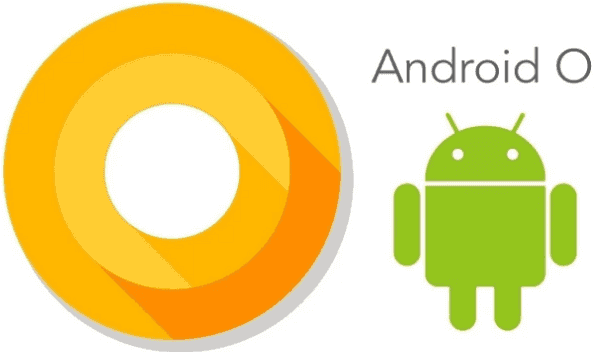
Bevor Sie mit dem Herunterladen und Installieren des neuesten Android-Betriebssystems 8.0 auf Ihrem Android-Telefon beginnen, finden Sie hier unten einige nützliche Tipps, die Sie vor dem Upgrade auf Android 8.0 beachten sollten:
Tipp 1. Prüfen Sie, ob Ihre Geräte das neueste Android O 8.0-Update erhalten können
Bevor Sie mit dem Herunterladen und Installieren des neuesten Android 8.0-Updates beginnen, sollten Sie überprüfen und sicherstellen, dass Ihre Geräte das neueste Android 8.0-Update erhalten können oder nicht.
Nachfolgend finden Sie eine Liste der voraussichtlichen Android-Geräte, die dieses Mal das offizielle Android Oreo 8.0-Update erhalten. Sie können überprüfen, ob Ihre Geräte dabei sind oder nicht:
Google :
- Nexus 5X
- Nexus 6P
- Google Pixel
- Google Pixel XL
- Google Pixel 2
- Google Pixel C
- Google Nexus Player
Samsung :
- Samsung Galaxy S8 (G950F, G950W)
- Samsung Galaxy Note 8 (demnächst)
- Samsung Galaxy S8 Plus (G955,G955FD)
- Samsung Galaxy S7 Edge (G935F, G935FD, G935W8)
- Samsung Galaxy S7 (G930FD, G930F, G930, G930W8)
- Samsung Galaxy A3(A320F)
- Samsung Galaxy A5(A520F)
- Samsung Galaxy A7(A720F, A720DS)
- Samsung Galaxy A8 (A810F, A810DS)
- Samsung Galaxy C9 Pro
- Samsung Galaxy J7v
- Samsung Galaxy J7 Max
- Samsung Galaxy J7 Pro
- Samsung Galaxy J7 Prime (G610F, G610DS, G610M/DS)
- Samsung Galaxy A9 (SM-A9100)
- Samsung Galaxy A7 (A710F, A710DS)
- Samsung Galaxy A5 (A510F, A510F)
- Samsung Galaxy A8 (A810F, A810DS)
- Samsung Galaxy Note FE
Motorola :
- Moto G5 Plus (XT1684, XT1685, XT1687)
- Moto G5 (alle Modelle)
- Moto G4 Plus (alle Modelle)
- Moto G4 (alle Modelle)
- Moto Z (XT1635-03)
- Moto Z2 Play
- Moto Z Play
- Moto Z-Stil
- Moto Z Force
LG :
- LG G6 (H870, H870DS, US987, alle Mobilfunkmodelle werden ebenfalls unterstützt)
- LG G5 (H850, H858, US996, H860N, alle Mobilfunkmodelle werden ebenfalls unterstützt)
- LG V30 (demnächst)
- LG V20 (H990DS, H990N, US996, alle Carrier-Modelle werden ebenfalls unterstützt)
- LG V10 (H960, H960A, H960AR)
- LG Nexus 5X (Entwicklervorschau zum Download verfügbar)
- LG Q8
- LG Q6
- LG X Venture
- LG Pad IV 8.0
HUAWEI :
- Huawei P10 (VTR-L09, VTRL29, VTR-AL00, VTR-TL00)
- Huawei P10 lite (Lx1, Lx2, Lx3)
- Huawei Honor 9 (AL00, AL10, TL10)
- Huawei P8 Lite (Huawei P9 Lite, Huawei Honor 8 Lite, Huawei Nova Lite, Huawei GR3)
- Huawei Y7 Prime (umstritten)
- Huawei Nova 2 (PIC-AL00)
- Huawei Nova 2 Plus (BAC-AL00)
- Huawei Honor 8 Pro
- Huawei P10 Plus
- Huawei Mate 9 Porsche Design
- Huawei Mate 9
- Huawei Mate 9 Pro
- Huawei Nexus 6P
Andere Hersteller von Android-Geräten wie Asus , Acer , Lenovo , Sony , HTC , Nokia usw. verfügen ebenfalls über entsprechende Geräte, die dieses Android 8.0-Update erhalten.
Hinweis : Wenn Sie dieses Update nicht erhalten, warten Sie bitte geduldig.
Falls Ihr Android-Smartphone oder -Tablet nicht für das Android 8.0-Update vorgesehen ist, besteht kein Grund zur Sorge. Sie können entweder auf die zweite Update-Runde warten oder das Factory-Image direkt über Methode 1 auf dieser Seite herunterladen und installieren.
Tipp 2. Bereiten Sie Android-Telefone/Tablets auf das Android Oreo 8.0-Update vor
Sie müssen unbedingt überprüfen und sicherstellen, dass Ihre Android-Geräte für das neue Android-Betriebssystem-Update bereit sind:
1. Sichern Sie zuerst wichtige Daten
Um unerwartete Datenverluste durch ein Upgrade des Android-Betriebssystems zu vermeiden, wird dringend empfohlen, wichtige Daten wie persönliche Kontakte, Nachrichten, Videos, Fotos usw. im Voraus zu sichern.
Sie könnenentweder in der Cloud oder direkt Android-Daten auf dem PC sichern. Wir empfehlen Ihnen ein leistungsstarkes Android-Backup-Tool, mit dem Sie Ihre Android-Daten mit wenigen Klicks effektiv auf dem PC oder einem anderen sicheren Laufwerk sichern können:
Verbinden Sie das Android-Gerät mit dem PC > Starten Sie die Software und lassen Sie das Gerät scannen > Zeigen Sie eine Vorschau an, wählen Sie die Daten aus und exportieren Sie sie auf den PC/ein anderes Laufwerk.

2. Lassen Sie genügend Platz für das Android 8.0-Update
Nachdem Sie die Daten auf dem PC gesichert haben, können Sie einige nicht mehr benötigte Dateien und Daten löschen, um genügend Platz für das Update auf Android 8.0 freizugeben.
3. Verbinden Sie Android-Geräte mit WLAN;
4. Lassen Sie für das Android 8.0-Update etwa 60 % Akku frei.
Danach können Sie jetzt damit beginnen, das neueste Android 8.0-Update zu erhalten und zu installieren.
Wie aktualisiere ich auf Android Oreo 8.0?
Sicheres Herunterladen und Aktualisieren von Android 7.0 auf 8.0
Sie fragen sich vielleicht, wie Sie das neueste Android 8.0-Upgrade herunterladen und installieren können. Im Folgenden finden Sie zwei zuverlässige Methoden, um Ihre Android-Geräte jetzt von 7.0 auf 8.0 zu aktualisieren:
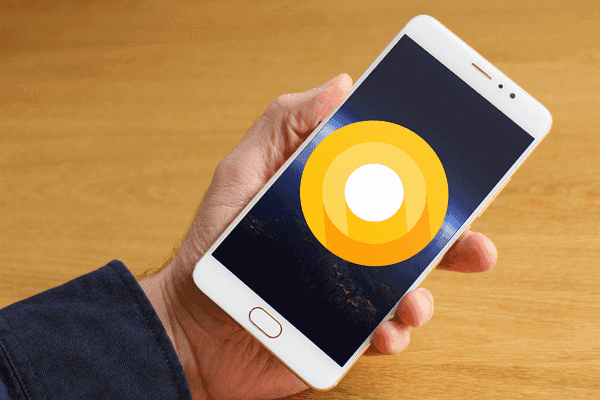
Methode 1. Aktualisieren Sie Android Nougat 7.0 per OTA auf Android Oreo 8.0
Wenn für Ihre Geräte jetzt ein Upgrade auf Android 8.0 verfügbar ist, können Sie Android 7.0 direkt per OTA auf 8.0 aktualisieren. Dann:
- Noch einmal :
- Denken Sie daran, Ihre persönlichen Daten oder wichtigen Dateien zu sichern, bevor Sie das OTA-Update auf Android 8.0 starten. Andernfalls werden Ihre gespeicherten Daten möglicherweise durch das Android-Betriebssystem-Update überschrieben oder gelöscht.
1. Gehen Sie zu Einstellungen > Scrollen Sie nach unten, um die Option „Über das Telefon“ zu finden.
2. Tippen Sie auf „Über das Telefon “ > „Systemaktualisierung“ und suchen Sie nach der neuesten Android-Systemaktualisierung.
3. Wenn auf Ihren Android-Geräten noch Android 6.0 oder ein früheres Android-System läuft, aktualisieren Sie Ihr Telefon bitte zuerst auf Android Nougat 7.0, um den Upgrade-Prozess auf Android 8.0 fortzusetzen.
4. Sobald Ihre Geräte feststellen, dass das neueste Oreo 8.0 verfügbar ist, können Sie direkt auf „Jetzt aktualisieren“ klicken, um Android 8.0 herunterzuladen und zu installieren.
5. Dann müssen Sie nur noch warten, bis das neue Update automatisch auf Ihrem Telefon installiert wird.
Methode 2. Laden Sie das Werksimage von Android Oreo 8.0 manuell herunter und aktualisieren Sie auf Android 8.0
Falls Ihre Geräte kein neues Android-Update gefunden haben, ist das kein Problem. Sie können auch versuchen, als Entwickler über den folgenden Link das Android O Factory-Image herunterzuladen:
Laden Sie das Android O 8.0 Factory Image herunter
Anschließend können Sie Ihr Gerät manuell flashen, um Android O 8.0 auf Ihrem Telefon zu installieren.
- Beachten
- Diese Methode löscht auch alle Daten vom Gerät. Denken Sie bitte daran, vorher Ihre Daten mit dem Android-Backup-Tool zu sichern.
Was ist neu in Android 8.0? Genießen Sie die neuen Funktionen von Android 8.0
Sie fragen sich vielleicht, was es Neues in Android 8.0 gibt? Nachfolgend finden Sie eine Liste der neu aktualisierten Funktionen in Android 8.0:
- Verbesserte benutzerdefinierte Benachrichtigungen;
- Bild-im-Bild-Modus: Ermöglicht mehreren Anwendungen wie Netflix, YouTube usw. die Wiedergabe im Bild-im-Bild-Modus, wenn sie minimiert werden.
- Intelligente Textauswahl: Wählen Sie den relevanten Text wie Adresse, Telefonnummer usw. aus, indem Sie einfach zweimal auf den gesamten Text tippen.
- Bessere Cache-Verwaltung;
- Automatisches Ausfüllen;
- Verbesserte Klangqualität: Hochwertige Bluetooth-Audio-Codecs sorgen für eine deutliche Verbesserung der Klangqualität beim Musikhören über ein drahtloses Audiogerät;
- Verbesserte adaptive Symbole.
Wenn Sie Ihr Android-Telefon oder -Tablet auf Android 8.0 aktualisiert haben, können Sie diese neuen Funktionen jetzt testen und nutzen.
Weitere Artikel & Tipps:
-
Wie kann man Viber Nachrichten auf Android wiederherstellen?
![author-Mako]() Mako / 2025-08-26
Mako / 2025-08-26 -
Wie kann man die Clean Master gelöschte Daten wiederherstellen?
![author-Mako]() Mako / 2025-08-26
Mako / 2025-08-26
-
Snapchat Memories Backup Fehler während der Speicherung der Snaps auf Memories
![author-Katrin]() Katrin / 2025-08-26
Katrin / 2025-08-26 -
Wie kann man Android Apps und Daten auf PC sichern?
![author-Katrin]() Katrin / 2025-08-26
Katrin / 2025-08-26
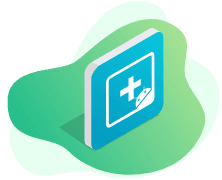
EaseUS MobiSaver for Android
- Einfachste Android-App zur Datenrettung
- Vollständiger Modus zum Scannen der Daten
- Schnelle Filterung gelöschter Dateien
Hot Artikel
